Defragmentasi hard drive adalah proses yang mengatur ulang data pada disk sehingga file-file yang terkait ditempatkan bersama-sama. Ini membantu komputer Anda untuk mengakses file lebih cepat dan dapat meningkatkan kinerja keseluruhan sistem. Berikut adalah langkah-langkah untuk melakukan defragmentasi pada laptop dengan sistem operasi Windows:
Langkah 1: Persiapan Sebelum Defragmentasi
Sebelum memulai proses defragmentasi, pastikan untuk:
- Menutup semua aplikasi yang sedang berjalan.
- Backup data penting untuk menghindari kehilangan data yang tidak terduga.
- Periksa ruang disk yang tersedia; defragmentasi membutuhkan ruang bebas tertentu untuk berjalan dengan efektif.
Langkah 2: Mengakses Alat Defragmentasi
- Buka File Explorer.
- Klik kanan pada drive yang ingin Anda defrag (biasanya drive C:).
- Pilih Properties.
- Di tab Tools, klik pada Optimize.
Langkah 3: Melakukan Defragmentasi
- Di jendela Optimize Drives, pilih drive yang ingin Anda defragmentasi.
- Klik Analyze untuk melihat apakah Anda perlu defragmentasi.
- Jika diperlukan, klik Optimize untuk memulai proses defragmentasi.
Langkah 4: Menunggu Proses Selesai
- Proses defragmentasi bisa memakan waktu beberapa menit hingga beberapa jam, tergantung pada ukuran dan tingkat fragmentasi drive.
- Anda dapat menggunakan komputer Anda selama proses ini, tetapi mungkin akan mengalami penurunan kinerja.
Langkah 5: Menyelesaikan Defragmentasi
- Setelah proses selesai, tutup jendela Optimize Drives.
- Restart komputer Anda untuk memastikan perubahan diterapkan dengan benar.
Tips Tambahan
- Jadwalkan defragmentasi secara berkala untuk menjaga kinerja sistem.
- Pertimbangkan untuk menggunakan SSD (Solid State Drive) yang tidak memerlukan defragmentasi karena cara kerjanya yang berbeda dari HDD tradisional.
Dengan mengikuti langkah-langkah ini, Anda dapat dengan mudah melakukan defragmentasi hard drive laptop Anda dan membantu meningkatkan kinerja sistem secara keseluruhan.
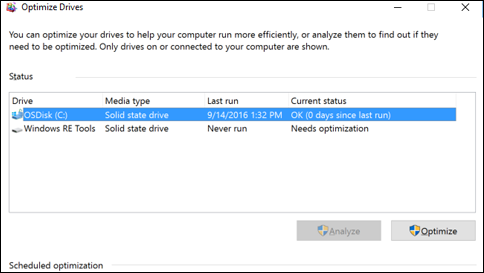





Be First to Comment